Atualizado em January 2025: Pare de receber mensagens de erro que tornam seu sistema mais lento, utilizando nossa ferramenta de otimização. Faça o download agora neste link aqui.
- Faça o download e instale a ferramenta de reparo aqui..
- Deixe o software escanear seu computador.
- A ferramenta irá então reparar seu computador.
Você pode ter notado, às vezes, que um indicador de volume na tela e um controlador aparecem na tela do Windows 10, quando você pressiona as teclas de Volume. Isto não é novo, pois estava disponível no Windows 8. O Windows 7 tinha o ícone de volume na bandeja do sistema, a partir do qual os utilizadores podiam alterar o nível de volume. A Microsoft apresentou o ícone
Indicador de volume na tela
por duas razões – Primeiro, permite que você verifique o nível de volume real (72% ou 50% ou 60%), e segundo, permite que você altere o nível de volume sem visitar o ícone da bandeja do sistema
.
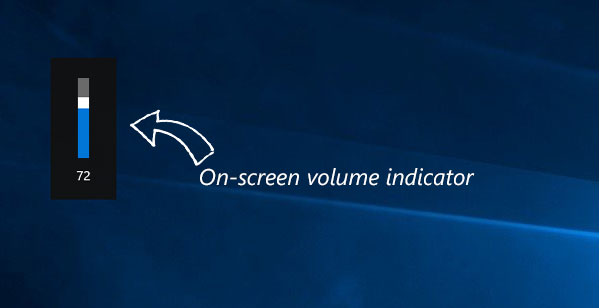
No entanto, às vezes, pode atrapalhar. Suponha que você esteja navegando na web e ouvindo músicas. E você gostaria de mudar o nível de volume. Se você pressionar o botão para cima/baixo do volume do teclado, ele exibirá o indicador de volume na tela. Agora, se você quiser alterar o nível de volume diretamente do indicador na tela, há uma grande chance de você clicar na janela do navegador, se você não conseguir alterar o volume dentro de 3 segundos. Consequentemente, alguns links desnecessários podem ser clicados. A mesma coisa pode acontecer em qualquer outro aplicativo.
Então, se você quiser esconder o indicador de volume na tela e evitar que ele apareça no Windows 10, aqui está uma solução simples.
Tabela de Conteúdos
Ajustador de passos de volume
Atualizado: janeiro 2025.
Recomendamos que você tente usar esta nova ferramenta. Ele corrige uma ampla gama de erros do computador, bem como proteger contra coisas como perda de arquivos, malware, falhas de hardware e otimiza o seu PC para o máximo desempenho. Ele corrigiu o nosso PC mais rápido do que fazer isso manualmente:
- Etapa 1: download da ferramenta do reparo & do optimizer do PC (Windows 10, 8, 7, XP, Vista - certificado ouro de Microsoft).
- Etapa 2: Clique em Iniciar Scan para encontrar problemas no registro do Windows que possam estar causando problemas no PC.
- Clique em Reparar tudo para corrigir todos os problemas
Ajustador de passos de volume
é um freeware, que ajuda os usuários a ocultar o indicador de volume na tela em
Windows 10
. Se você usá-lo em
Windows 7
você poderá aumentar ou diminuir o volume em 1% (2% está definido como padrão). No entanto,
Windows 8
e versões posteriores podem aumentar ou diminuir o volume em 1% juntamente com a ocultação do visualizador do nível de volume na tela se implementarem o Volume Step Adjuster
.
Ocultar indicador de volume na tela no Windows 10
O Volume Step Adjuster é um aplicativo portátil, o que significa que você não precisa instalá-lo em sua máquina. No início, faça o download e descompacte-o. Você receberá um arquivo executável chamado
Primeiro, faça o download e descompacte-o. Você receberá um arquivo executável chamado
volstep.exe(Alaska)
na sua pasta descompactada. Clique duas vezes nele para executar o programa.
É isso mesmo! Você não tem que fazer nada a não ser abri-la. O indicador de volume na tela agora não aparecerá na sua máquina Windows.
Como obter de volta o visualizador de nível de volume na tela
Agora, se você não gosta do Volume Step Adjuster e quer voltar às suas configurações padrão, você pode abrir o Gerenciador de Tarefas e matar o
volstep.exe
processo.
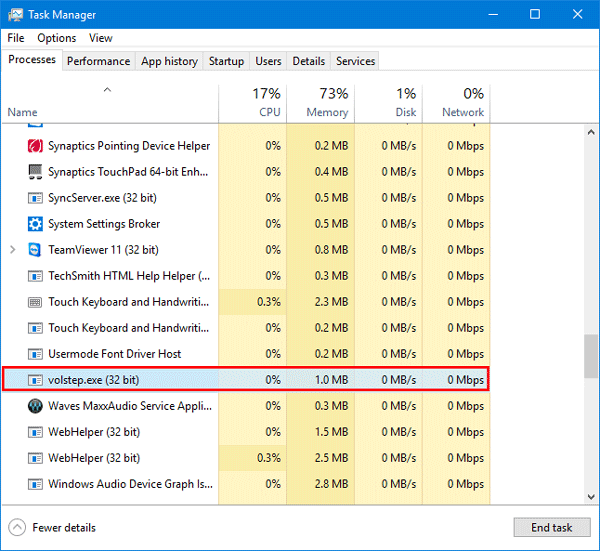
Se quiser, pode descarregar o Volume Step Adjuster a partir de
aqui
…Arkansas.
Como esta é uma aplicação portátil, você terá que executá-la manualmente todas as vezes após uma reinicialização. No entanto, se desejar, você pode fazer o programa rodar na inicialização.
RECOMENDADO: Clique aqui para solucionar erros do Windows e otimizar o desempenho do sistema
Vinicius se autodenomina um usuário apaixonado de Windows que adora resolver erros do Windows em particular e escrever sobre sistemas Microsoft em geral.
